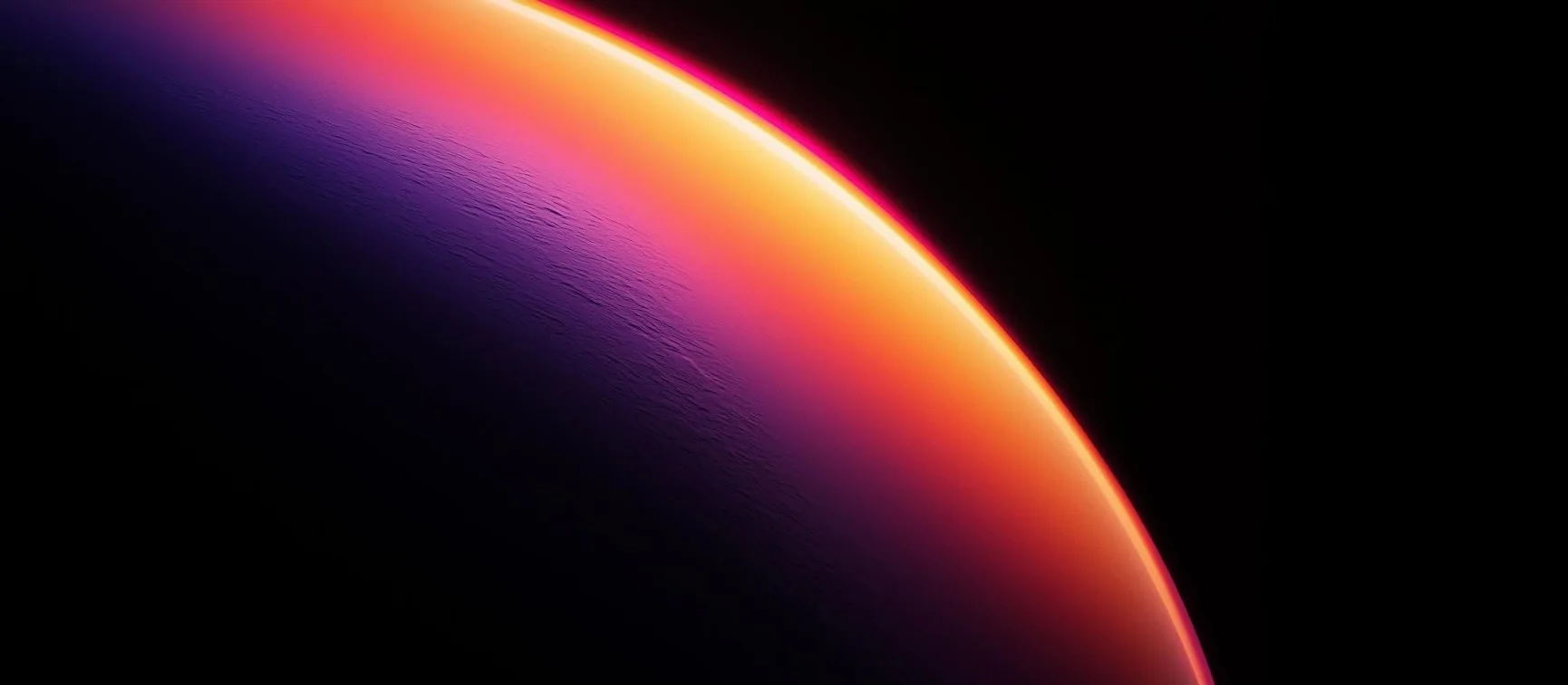简介 根据William Shotts在《Linux命令行》第五网络版中所述:“自由是决定你的计算机做什么的能力,而拥有这种自由的唯一方式是了解你的计算机在做什么。自由是一台没有秘密的计算机,如果你足够关心,就可以了解它的一切。”
本文帮助你记住每个Linux用户都应该知道的一些基本Linux命令。这些命令虽然基础但很实用。
推荐的几个网站:
初步了解 首先了解Shell
date命令 显示当前时间和日期。
1 2 kali@kali:~$ date Sun Nov 27 07:55:49 AM UTC 2022
df命令 查看磁盘驱动器上的当前可用空间
1 2 3 4 5 6 7 8 9 kali@kali:~$ df Filesystem 1K-blocks Used Available Use% Mounted on tmpfs 400252 1224 399028 1% /run /dev/mapper/ubuntu--vg-ubuntu--lv 10218772 3719172 5958928 39% / tmpfs 2001244 0 2001244 0% /dev/shm tmpfs 5120 0 5120 0% /run/lock /dev/nvme0n1p2 1768056 141524 1518400 9% /boot /dev/nvme0n1p1 973952 5220 968732 1% /boot/efi tmpfs 400248 4 400244 1% /run/user/1000
例如Ubuntu 22.10 aarch64服务器虚拟机
free命令 显示可用内存量
1 2 3 4 kali@kali:~$ free total used free shared buff/cache available Mem: 4002488 197008 3568192 1228 237288 3650284 Swap: 0 0 0
exit命令 结束终端会话
1 2 3 4 kali@kali:~$ exit logout [*] Connection Closed
导航部分 帮助你在Linux文件系统中导航,这很酷
pwd命令 打印当前工作目录的名称
1 2 kali@kali:~$ pwd /home/kali
ls命令 列出目录内容
1 2 kali@kali:~$ ls Workspace
如果你想查看更多信息,如大小、时间等
1 2 3 kali@kali:~$ ls -l total 4 drwxrwxr-x 3 kali kali 4096 Nov 27 08:54 Workspace
我们可以指定要列出的目录,例如/usr下的内容
1 2 kali@kali:~$ ls /usr bin games include lib libexec local sbin share src
cd命令 从一个目录移动到另一个目录
例如移动到Workspace
1 2 3 4 kali@kali:~$ cd Workspace kali@kali:~/Workspace$ ls python kali@kali:~/Workspace$
如果我想回到原始目录
1 2 3 4 kali@kali:~/Workspace$ cd ~ kali@kali:~$ ls Workspace kali@kali:~$
tree命令 使用树形结构显示目录
(你可能需要先安装它)
对于APT包管理器
1 2 3 4 5 6 7 kali@kali:~/Desktop $ tree . └── Info └── Photo └── wallpapers.jpg 2 directories, 1 file
更多关于文件的命令 file命令 使用file确定文件类型
1 2 kali@kali:~/Workspace/python/env$ file pyvenv.cfg pyvenv.cfg: ASCII text
less命令 一个查看文本文件的程序
1 kali@kali:~/Workspace/python/env$ less pyvenv.cfg
文件内容:
1 2 3 4 5 6 7 8 9 10 home = /usr/bin implementation = CPython version_info = 3.10.7.final.0 virtualenv = 20.16.7 include-system-site-packages = false base-prefix = /usr base-exec-prefix = /usr base-executable = /usr/bin/python3 ~ (END)
点击q:退出less
点击h:显示帮助屏幕
Less就是More
操作文件和目录 cp命令 复制文件和目录
1 cp existing_file.txt existing_file.back
1 2 3 4 kali@kali:~/Workspace/python/env$ cp pyvenv.cfg pyvenv.cfg.2 kali@kali:~/Workspace/python/env$ ls bin lib pyvenv.cfg pyvenv.cfg.2 kali@kali:~/Workspace/python/env$
mv命令 移动/重命名文件和目录
1 2 3 4 5 6 7 8 9 kali@kali:~/Workspace/python/env$ ls bin lib pyvenv.cfg pyvenv.cfg.2 kali@kali:~/Workspace/python/env$ mv pyvenv.cfg.2 /home/kali kali@kali:~/Workspace/python/env$ ls bin lib pyvenv.cfg kali@kali:~/Workspace/python/env$ cd ~ kali@kali:~$ ls pyvenv.cfg.2 Workspace kali@kali:~$
rm命令 删除文件和目录
1 2 3 4 5 6 kali@kali:~$ ls pyvenv.cfg.2 Workspace kali@kali:~$ rm pyvenv.cfg.2 kali@kali:~$ ls Workspace kali@kali:~$
用途 命令 删除单个文件 rm filename 删除多个文件 rm file1 file2 file3 强制删除文件 rm -f file1 file2 file3 交互式删除文件 rm -i *.txt 删除空目录 rm -d dir 删除目录及其内容 rm -r dir 删除多个目录 rm -r dir1 dir2 dir3
表格来源:linuxhandbook.com
使用 rm命令要小心
sudo:root用户权限
-r:是rm命令的选项,表示递归处理,指定目录中的所有文件连同子目录一起处理
-f:是rm命令的选项,表示强制删除文件或目录
🤭
mkdir命令 创建目录
1 2 3 4 kali@kali:~$ mkdir Test kali@kali:~$ ls Test Workspace kali@kali:~$
其他常用命令 clear命令 清理你的shell界面,让心情更好
ps命令 管理系统中运行的进程
1 2 3 4 5 kali@kali:~$ ps PID TTY TIME CMD 1346 pts/0 00:00:00 bash 1670 pts/0 00:00:00 ps kali@kali:~$
查看所有用户运行的所有进程
1 2 3 4 5 6 7 8 9 kali@kali:~$ ps aux USER PID %CPU %MEM VSZ RSS TTY STAT START TIME COMMAND root 1 0.0 0.2 167500 11340 ? Ss 07:55 0:00 /sbin/init root 2 0.0 0.0 0 0 ? S 07:55 0:00 [kthreadd] root 3 0.0 0.0 0 0 ? I< 07:55 0:00 [rcu_gp] ... ... ... kali@kali:~$
lsblk命令 显示磁盘和分区信息
1 2 3 4 5 6 7 8 9 10 11 12 13 14 15 kali@kali:~$ lsblk NAME MAJ:MIN RM SIZE RO TYPE MOUNTPOINTS loop0 7:0 0 131.3M 1 loop /snap/lxd/23687 loop1 7:1 0 132.2M 1 loop /snap/lxd/23996 loop2 7:2 0 43M 1 loop /snap/snapd/17579 loop3 7:3 0 59M 1 loop /snap/core20/1699 loop4 7:4 0 41.5M 1 loop /snap/snapd/17339 loop5 7:5 0 59M 1 loop /snap/core20/1627 sr0 11:0 1 1024M 0 rom nvme0n1 259:0 0 20G 0 disk ├─nvme0n1p1 259:1 0 953M 0 part /boot/efi ├─nvme0n1p2 259:2 0 1.8G 0 part /boot └─nvme0n1p3 259:3 0 17.3G 0 part └─ubuntu--vg-ubuntu--lv 253:0 0 10G 0 lvm / kali@kali:~$
history命令 回顾你之前运行过的命令
1 2 3 4 5 6 7 8 9 10 kali@kali:~$ history 1 ls 2 sudo apt update 3 sudo apt upgrade -y 4 htop 5 ls ... ... ... kali@kali:~$
ping命令 1 2 3 4 5 6 7 8 9 10 kali@kali:~$ ping 127.0.0.1 PING 127.0.0.1 (127.0.0.1) 56(84) bytes of data. 64 bytes from 127.0.0.1: icmp_seq=1 ttl=64 time=0.069 ms 64 bytes from 127.0.0.1: icmp_seq=2 ttl=64 time=0.150 ms 64 bytes from 127.0.0.1: icmp_seq=3 ttl=64 time=0.299 ms ^C --- 127.0.0.1 ping statistics --- 3 packets transmitted, 3 received, 0% packet loss, time 2054ms rtt min/avg/max/mdev = 0.069/0.172/0.299/0.095 ms kali@kali:~$
持续更新中 封面图片来源 : Ubuntu Discourse(Jocix)